“프록시 서버에 문제가 있습니다”문제를 해결하는 방법은 무엇입니까?
우리 중 많은 사람들이 일상 업무를 수행하기 위해 인터넷에 의존합니다. 당신은 학생,사무실 작업자,또는 디지털 노마드,을 갖는 안정적 연결이 가능하게 될 필수적인 부분입니다. 그러나 웹 사이트를 스크롤하는 중간에 오류 메시지가 표시되면 어떻게해야합니까? 어떤 행동을 취해야 할 때는 메시지가 표시가 있는 뭔가 잘못된 프록시 서버 또는 주소가 잘못되었 Windows10?
그것은 아무 가치가 없는 같은 종류의 오류 메시지를 표시 할 수 있습니다 경우에도 당신은 프록시 서버를 사용하지 않. 그럼에도 불구하고 아직 당황해서는 안됩니다. 이 기사에서는 Windows10 에서 Err_Proxy_Connection_Failed 를 수정하는 방법을 가르쳐 드리겠습니다. 발생하는 경우 문제와 유령 프록시 서버 또는 당신의 웹 브라우저를 실행하고 있는지 확인하십시오를 통해 우리 목록의 솔루션입니다.
해결하는 방법에 연결할 수 없습니다 프록시 서버는 문제는 윈도우 10
전에 수정하는 방법에 대해 알아보십시오 Err_Proxy_Connection_Failed Windows10,그것은 당신을 위해 이상적을 알고 시나리오에 관련된 문제입니다. 이런 식으로 문제가 다시 발생하지 않도록하는 방법에 대한 더 나은 이해를 얻게됩니다.
- 뭔가 잘못된 프록시 서버 또는 주소가 잘못되었는 윈도우 10–어떤 경우에,문제에 의해 발생할 수 있습니다 문제와 프록시 설정합니다. 이 문제를 해결하려면 기능을 비활성화해야합니다.
- 프록시 서버에 연결할 수 없음-이 문제가 발생하면 VPN 으로 전환하는 것이 좋습니다.
- Err_Proxy_Connection_Failed On Windows10-이것은 일반적으로 웹 브라우저에 표시됩니다. 브라우저를 기본 설정으로 롤백하려고 할 수 있습니다. 다른 브라우저를 사용하여 문제가 해결되는지 확인할 수도 있습니다.
- 웹 브라우저에 연결이 없습니다-경우에 따라 바이러스 백신 프로그램이 웹 브라우저를 방해 할 수 있습니다. 이 문제를 해결하려면 타사 보안 도구를 비활성화하거나 제거하면됩니다.
방법 1: 연결이 안정적인지 확인
가장 먼저해야 할 일 중 하나는 안정적인 인터넷 연결이 있는지 확인하는 것입니다. Wi-Fi 에 연결하는 대신 LAN 연결에 연결하십시오. 이 문제에 대한 일시적인 해결 방법 일 뿐이라는 점에 유의해야합니다. 또한 문제의 원인이 아닙니다. 그러나이 솔루션을 사용해 볼 수 있으며 다른 문제 해결 단계를 훨씬 쉽게 만들 수 있습니다. 다른 브라우저를 사용하여 도움이되는지 확인할 수도 있습니다.일반적으로 프록시 설정을 재정의하므로 Firefox 를 사용하는 것이 좋습니다. 당신이 크롬을 사용하도록 선택하는 경우,당신은 수동으로 설정을 조정해야 할 수도 있습니다.
방법 2:인 바이러스 백신
이러한 일이 필수적입을 신뢰할 수 있는 제삼자 안티 바이러스터 컴퓨터를 보호하기 보안 위협입니다. 그러나 언급했듯이 브라우저를 방해하여 오류가 나타날 가능성이 있습니다. 바이러스 백신의 일부 기능을 비활성화하여이 문제를 해결할 수 있습니다. 그렇게해도 오류가 제거되지 않으면 일시적으로 프로그램을 제거하는 것이 좋습니다.

을 보호하 PC 에서 위협으로 안티-멀웨어
PC 확인에 대한 악성 바이러스 백신이 놓칠 수 있습을 얻을 위협으로 안전하게 제거 Auslogics Anti-Malware
다운로드 지금
면을 제거하면 바이러스 문제를 해결,우리는 우리 것이 좋로 전환하는 다양한 보안 도구입니다. 시장에는 많은 훌륭한 타사 바이러스 백신 프로그램이 있습니다. 그러나 Auslogics Anti-Malware 와 같은 신뢰할 수있는 제품을 선택하는 것이 좋습니다. 이 도구는 주요 바이러스 백신이 놓칠 수있는 악의적 인 항목과 위협을 탐지 할 수 있습니다. 무엇보다,그것은 윈도우 시스템과 호환되도록 설계되었습니다. 따라서 인터넷 연결 문제를 일으키지 않고 최적의 보호 기능을 제공합니다.
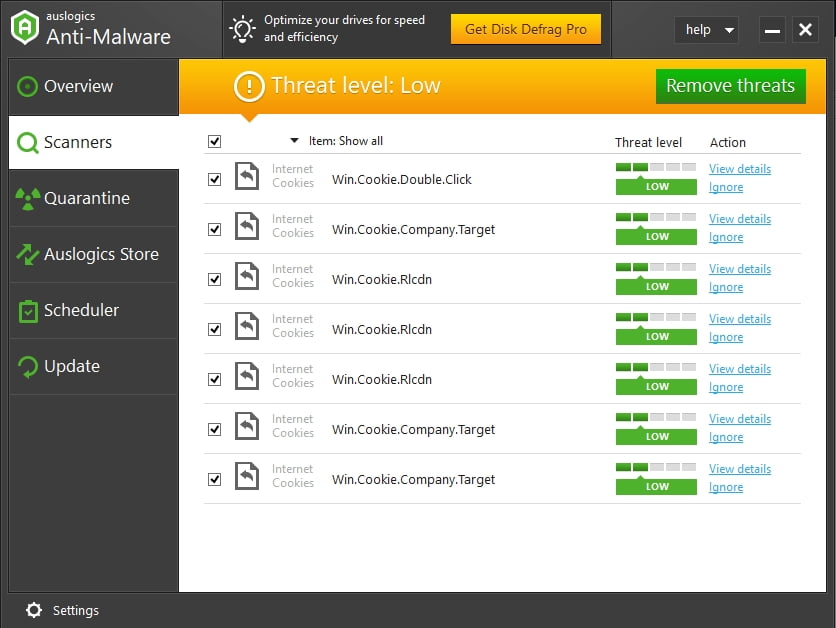
방법 3:검사 프록시 설정
중 하나의 간단한 솔루션 당신이 시도할 수 있습니다 사용하지 않을 프록시하고 스위치 기본 설정합니다. 이렇게하려면,아래의 지침을 따릅니다.
- 에서 당신의 키보드,Windows 키+S.
- 유형을”제어판”(따옴표 없음)다음 입력.
- 네트워크 및 인터넷을 클릭하십시오.
- 인터넷 옵션을 선택합니다.
- 연결 탭으로 이동 한 다음 LAN 설정을 클릭하십시오.
- ‘lan 에 프록시 서버 사용’옆의 상자를 선택 취소하십시오.
- ‘자동 감지 설정’옆의 상자를 선택하십시오.
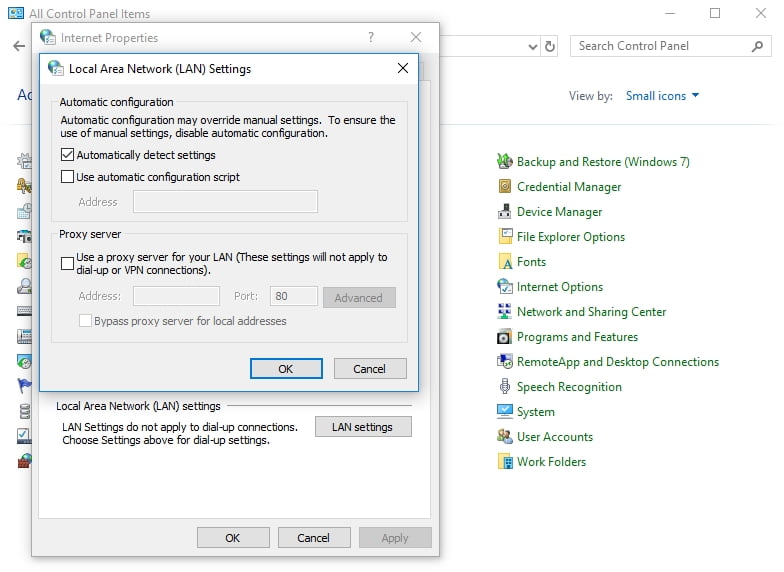
- 확인을 클릭하여 변경한 내용을 저장합니다.
방법 4: 고정 프록시 설정을 레지스트리를 통해
중 하나는 가장 일반적인 방법 윈도우를 사용하지 않도록 설정하는 기능은 조정하여 설정을 통해 이 시스템의 인터페이스입니다. 그러나 일부 상자의 선택을 취소하여 문제를 해결할 수없는 경우 다음 해결책은 레지스트리를 통과하는 것입니다. 이 솔루션은 연결을 계속 차단하는 고스트 프록시에도 이상적입니다.
당신이 진행하기 전에,당신은주의 단계를 수행하는 것을 기억해야합니다. Windows 레지스트리는 민감한 데이터베이스임을 명심하십시오. 무언가를 잘못 조정하면 컴퓨터에 심각한 손해가 발생할 수 있습니다. 따라서 티에 대한 지침을 따를 수 있다고 확신하는 경우에만 진행해야합니다.
- 키보드의 Windows 키+R 을 눌러 실행 대화 상자를 엽니 다.
- “regedit”(따옴표 없음)을 입력 한 다음 Enter 를 누르십시오.
- 레지스트리의 백업을 만듭니다. 파일을 클릭한 다음 내보내기를 선택하여 이 작업을 수행할 수 있습니다.
- 이 경로를 따르십시오:
HKEY_CURRENT_USER->>Microsoft->Windows->>인터넷 설정
- 제거는 이러한 값:
프록시 Override
마이그레이션 프록시
프록시 설정
프록시 서버
- 사용자의 컴퓨터를 다시 시작한 다음 확인하는 경우에는 연결에 문제가 사라졌다.
방법 5:Google Chrome 재설정
일부 사용자는 Chrome 설정으로 인해 프록시 문제가 발생했다고 주장했습니다. 따라서 브라우저를 기본 설정으로 롤백하는 것이 좋습니다. 진행하기 전에이 솔루션이 확장 프로그램과 캐시를 삭제한다는 것을 알아야합니다. 그래서,당신의 중요한 데이터의 백업을 만드는 것이 좋습니다. 준비가되면,이 단계를 따른다:
- 메뉴 아이콘을 클릭하신 다음과 같은 세 가지 수직으로 정렬된 점에서,오른쪽 상단의 Google Chrome.
- 옵션에서 설정을 선택하십시오.
- 아래로 스크롤 한 다음 고급을 클릭하십시오.
- 재설정 및 정리 섹션에서’설정을 원래 기본값으로 복원’을 클릭하십시오.
- 설정 재설정을 클릭합니다.
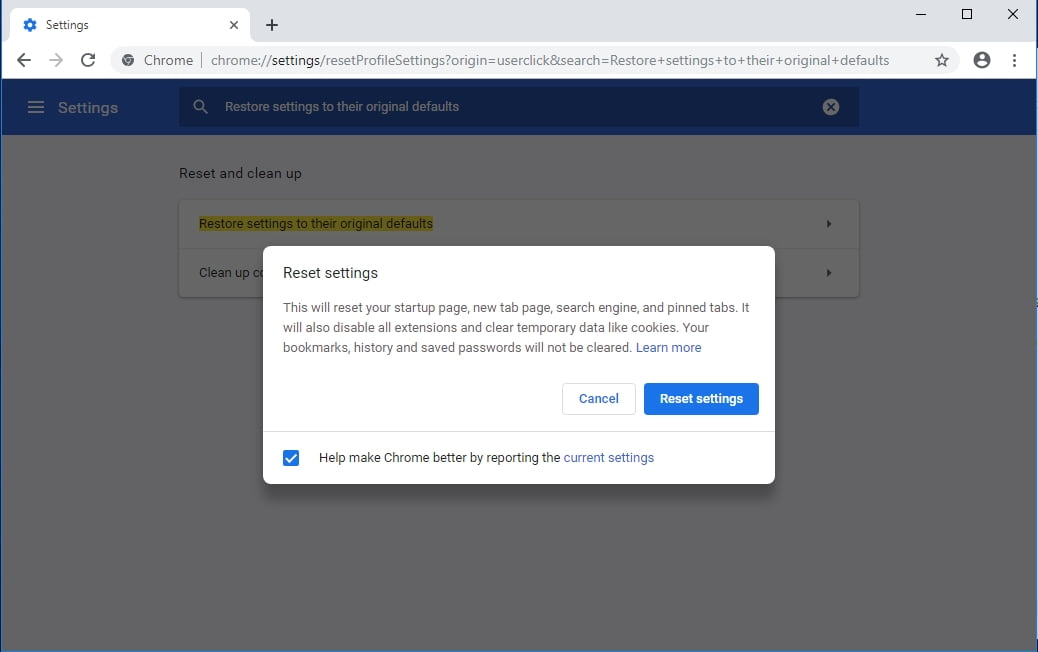
방법 6:Chrome 재설치
문제가 Chrome 설치와 관련이 있습니다. 그래서,그것을 해결하기 위해,당신은 당신의 브라우저를 다시 설치해야합니다. 과정은 간단합니다. 그러나 Chrome 을 완전히 제거하는 것을 선호하는 경우 프로그램 제거를 위해 특별히 고안된 소프트웨어를 사용하는 것이 좋습니다.
당신은 또한 크롬의 카나리아 또는 베타 버전을 시도 할 수 있습니다. 카나리아 버전은 최신 수정 사항을 제공합니다. 그러나 원활한 작동을 위해 완전히 테스트되지 않았을 수도 있습니다. 그래서,당신은 가능성이 버전으로 다른 문제가 발생할 수 있습니다. 구글은 또한 베타 버전을 통해 버그에 대한 수정 사항을 발표하는데,이는 또한 좋은 선택이다.
방법 7:도를 사용하여 다른 웹 브라우저
일부 사용자는 보고들은 다음과 같은 오류 메시지에는 Chrome:
뭔가 잘못된 프록시 서버입니다.
인터넷 연결이 없습니다.동일한 문제가 발생하면 Edge 또는 Firefox 와 같은 다른 브라우저를 사용하는 것이 좋습니다. 다른 웹 브라우저에서도 문제가 있는지 확인하십시오. 우리는 새로운 브라우저로 전환하는 것이 불편할 수 있음을 이해합니다. 당신이 당신의 크롬 브라우저에서 문제를 해결하려고하는 동안 그러나,임시 해결 방법으로이 고려 가치가있다.
방법 8:의심 스럽거나 문제가있는 프로그램 제거
타사 프로그램이 시스템을 방해하고있을 가능성이 있습니다. 따라서 컴퓨터에서 문제를 일으키는 의심스러운 응용 프로그램을 찾도록 조언합니다. 대부분의 경우 범인은 PC 의 인터넷 설정을 수정할 수있는 기능이있는 응용 프로그램입니다. 일부 사용자는 브라우저 보안으로 인해 PC 에서 문제가 발생했다고보고했습니다. 따라서 비슷한 것이 설치되어 있다면 제거하는 것이 좋습니다.
우리가 제공 한 솔루션의 단계를 명확히해야합니까?